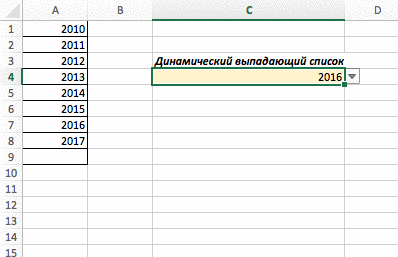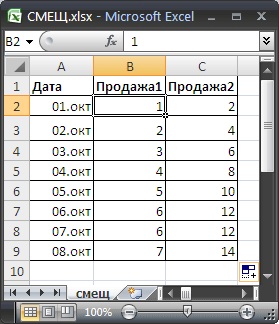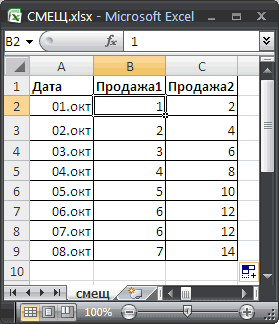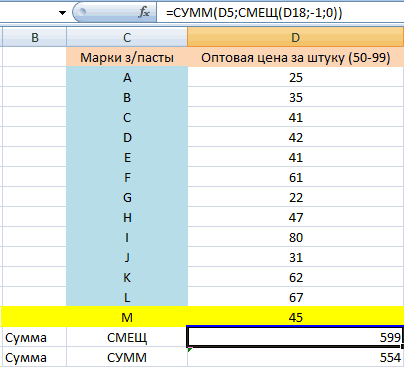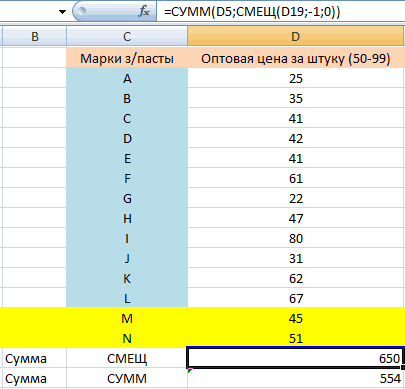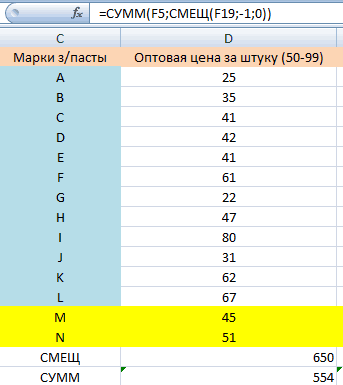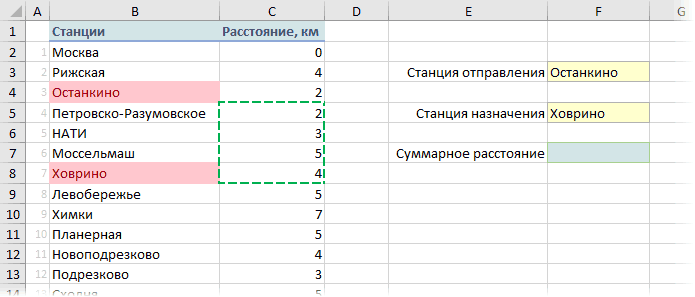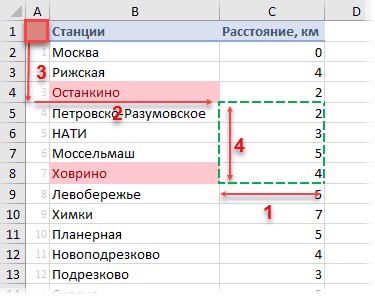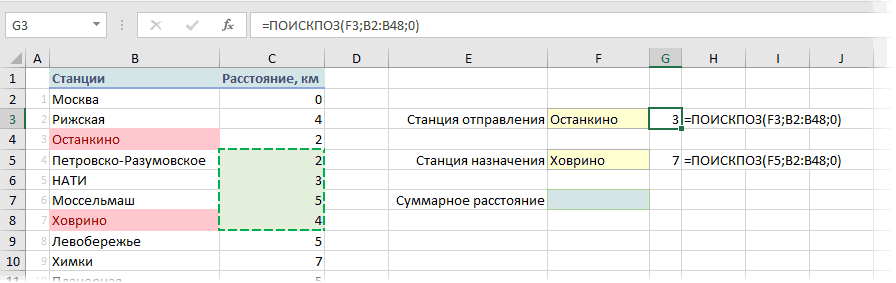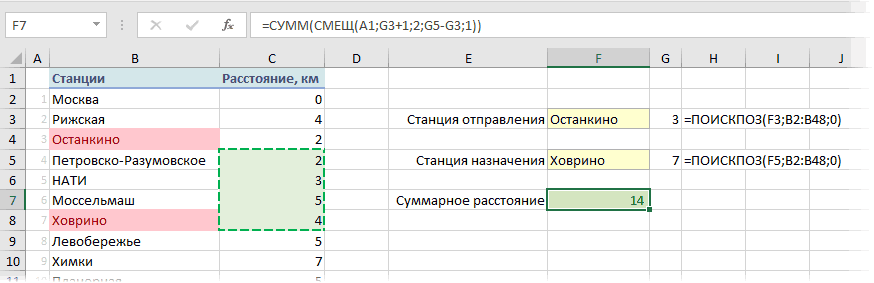Функция СМЕЩ в Excel используется, когда вы хотите получить ссылку, которая смещается на указанное число строк и столбцов от начального положения.
Содержание
- Что возвращает функция
- Синтаксис
- Аргументы функции
- Основной принцип работы функции
- Примеры использования функции СМЕЩ в Excel
- Пример 1. Ищем последнюю заполненную ячейку в колонке
- Пример 2. Создаем динамический выпадающий список с автоматическим дополнением новых данных
- Дополнительная информация
- Альтернативы функции OFFSET (СМЕЩ) в Excel
Что возвращает функция
Возвращает ссылку, которая смещается на заданное количество ячеек.
Синтаксис
=OFFSET(reference, rows, cols, [height], [width]) — английская версия
=СМЕЩ(ссылка;смещ_по_строкам;смещ_по_столбцам;[высота];[ширина]) — русская версия
Аргументы функции
- reference (ссылка) — ссылка на ячейку, от которой вы хотите сделать смещение. Это может быть ссылка на ячейку или диапазон смежных ячеек;
- rows (смещ_по_строкам) — количество строк для смещения от изначальной позиции. Если вы укажете положительное число, то произойдет смещение строк ниже, если отрицательное — выше;
- cols (смещ_по_столбцам) — количество колонок для смещения от изначальной позиции. Если вы укажете положительное число, то произойдет смещение колонок вправо, если отрицательное число, то влево;
- [height] ([высота]) — количество строк в указанном диапазоне функции;
- [width] ([ширина]) — количество колонок в указанном диапазоне функции.
Основной принцип работы функции
Функция СМЕЩ, пожалуй, самая запутанная функция в Excel.
Давайте разберем ее работу на простом примере игры в шахматы. В шахматах есть фигура Ладья.
Источник фото: Wikipedia
По правилам игры в шахматы, Ладья может ходить только вправо, влево, вниз и вверх. Фигура не может передвигаться по диагонали.
Теперь давайте представим, что нашей Ладье нужно переместиться не строго влево или вправо, а на ячейку, находящуюся по диагонали от изначальной позиции. Что мы будем делать этом случае?
Правильно, мы будем использовать несколько шагов, для того чтобы привести Ладью к цели. Тот же принцип действует и в функции OFFSET (СМЕЩ).
Рассмотрим перемещение Ладьи на примере в Excel. Мы хотим начать с ячейки D5 (где находится ладья), а затем перейти на две строки вниз и два столбца вправо и извлечь значение из ячейки. Для этого будем использовать формулу:
=OFFSET(стартовая позиция, на сколько строк сместиться вниз, на сколько столбцов сместиться вправо) — английская версия
=СМЕЩ(стартовая позиция, на сколько строк сместиться вниз, на сколько столбцов сместиться вправо) — русская версия
Как вы видите формула по нашему примеру выглядит так:
=OFFSET(D5,2,2) — английская версия
=СМЕЩ(D5;2;2) — русская версия
Функции задан аргумент старта отсчета с ячейки «D5», затем смещение на две строки вниз, после этого на две колонки вправо. Так мы переместимся с ячейки «D5» на ячейку «F7». По завершении перемещения функция выдает значение ячейки «F7».
На примере выше мы рассмотрели функцию OFFSET (СМЕЩ) с тремя аргументами. Но есть еще два необязательных аргумента, которые можно использовать.
Давайте рассмотрим простой пример:

Предположим, вы хотите использовать ссылку на ячейку «A1» (желтую), и хотите сослаться на весь диапазон, выделенный синим (C2:E4) в формуле.
Как бы вы это сделали с помощью клавиатуры? Сначала нужно перейти к ячейке C2, а затем выбрать все ячейки в диапазоне «C2:E4».
Теперь посмотрим, как это сделать, используя формулу OFFSET (СМЕЩ):
=OFFSET(A1,1,2,3,3) — английская версия
=СМЕЩ(A1;1;2;3;3) — русская версия
Если вы используете эту формулу в ячейке, она вернет #VALUE! Но если вы перейдете в режим редактирования, выберете формулу и нажмите клавишу «F9», вы увидите, что она возвращает все значения, выделенные синим цветом.
Надеюсь, теперь у вас есть базовое понимание использования функции OFFSET (СМЕЩ) в Excel.
Примеры использования функции СМЕЩ в Excel
Пример 1. Ищем последнюю заполненную ячейку в колонке
Представим, что у вас есть данные в колонке. Для того чтобы отобразить последнее значение в колонке используйте формулу:
=OFFSET(A1,COUNT(A:A)-1,0) — английская версия
=СМЕЩ(A1;СЧЁТ(A:A)-1;0) — русская версия
Эта формула предполагает, что кроме указанных значений нет никаких других, и в этой колонке нет пустых ячеек. Функция работает, подсчитывая общее количество заполненных ячеек и соответствующим образом смещает ячейку «A1».
Например, в указанном примере есть 8 значений, поэтому функция COUNT(A:A) или СЧЁТ(A:A) возвращает 8. Мы смещаем ячейку «A1» на 7, чтобы получить последнее значение.
Пример 2. Создаем динамический выпадающий список с автоматическим дополнением новых данных
Вы можете использовать принцип из Примера 1 для создания динамического выпадающего списка с автоматическим дополнением новых данных. Например, вы создали выпадающий список и хотите, чтобы при добавлении новых строк, значения автоматически подгружались в выпадающий список.
Обратите внимание, что на примере выше, значения автоматически появляются и исчезают из выпадающего списка, как только вы вносите изменения в диапазон ячеек, указанный для выпадающего списка.
Это происходит, поскольку формула, которая используется для создания раскрывающегося списка, является динамической и определяет любое добавление или удаление и соответствующим образом корректирует диапазон.
Как сделать такой список:
- Выберите ячейку, в которой вы хотите создать выпадающий список;
- Нажмите на вкладку Data => Data Tools => Data Validation;
- В диалоговом окне Data Validation, в разделе Настройки выберите List из выпадающего списка;
- В параметрах Source укажите формулу =OFFSET(A1,0,0,COUNT(A:A),1) или =СМЕЩ(A1;0;0;СЧЁТ(A:A);1)
- Нажмите ОК
Как эта формула работает:
Первые три аргумента функции OFFSET (СМЕЩ) A1, 0, 0. Это означает что начальное значение в ячейке «A1», которое не смещается ни по строкам и по колонкам (0, 0);
Четвертый аргумент функции указывает на высоту, и здесь функция COUNT (СЧЁТ) возвращает суммарное количество ячеек в диапазоне данных для выпадающего списка. Главное условие — отсутствие пустых ячеек в диапазоне.
Пятый аргумент функции “1”, обозначает ширину диапазона данных, которая в нашем случае равна одной колонке.
Дополнительная информация
- Функция OFFSET (СМЕЩ) — волатильная функция. Она пересчитывается каждый раз, как только вы открываете Excel файл. Работа этой функции может сильно сказываться на скорости работы всего файла.
- Если значения высоты и ширины не указаны, функция учитывает только первые три аргумента;
- Если значения аргументов rows (смещ_по_строкам) и cols (смещ_по_столбцам) отрицательны, то смещение будет происходить в обратную сторону.
Альтернативы функции OFFSET (СМЕЩ) в Excel
Ввиду некоторых ограничений функции, многие из вас рассматривают альтернативные методы:
- Функция INDEX (ИНДЕКС) также может использоваться для возврата ссылки на ячейку.
- Excel таблицы: если вы используете структурированные ссылки в таблице Excel, вам не нужно беспокоиться о добавлении новых данных и необходимости корректировки формул.
Excel for Microsoft 365 Excel for Microsoft 365 for Mac Excel for the web Excel 2021 Excel 2021 for Mac Excel 2019 Excel 2019 for Mac Excel 2016 Excel 2016 for Mac Excel 2013 Excel 2010 Excel 2007 Excel for Mac 2011 Excel Starter 2010 More…Less
This article describes the formula syntax and usage of the OFFSET function in Microsoft Excel.
Description
Returns a reference to a range that is a specified number of rows and columns from a cell or range of cells. The reference that is returned can be a single cell or a range of cells. You can specify the number of rows and the number of columns to be returned.
Syntax
OFFSET(reference, rows, cols, [height], [width])
The OFFSET function syntax has the following arguments:
-
Reference Required. The reference from which you want to base the offset. Reference must refer to a cell or range of adjacent cells; otherwise, OFFSET returns the #VALUE! error value.
-
Rows Required. The number of rows, up or down, that you want the upper-left cell to refer to. Using 5 as the rows argument specifies that the upper-left cell in the reference is five rows below reference. Rows can be positive (which means below the starting reference) or negative (which means above the starting reference).
-
Cols Required. The number of columns, to the left or right, that you want the upper-left cell of the result to refer to. Using 5 as the cols argument specifies that the upper-left cell in the reference is five columns to the right of reference. Cols can be positive (which means to the right of the starting reference) or negative (which means to the left of the starting reference).
-
Height Optional. The height, in number of rows, that you want the returned reference to be. Height must be a positive number.
-
Width Optional. The width, in number of columns, that you want the returned reference to be. Width must be a positive number.
Remarks
-
If rows and cols offset reference over the edge of the worksheet, OFFSET returns the #REF! error value.
-
If height or width is omitted, it is assumed to be the same height or width as reference.
-
OFFSET doesn’t actually move any cells or change the selection; it just returns a reference. OFFSET can be used with any function expecting a reference argument. For example, the formula SUM(OFFSET(C2,1,2,3,1)) calculates the total value of a 3-row by 1-column range that is 1 row below and 2 columns to the right of cell C2.
Example
Copy the example data in the following table, and paste it in cell A1 of a new Excel worksheet. For formulas to show results, select them, press F2, and then press Enter. If you need to, you can adjust the column widths to see all the data.
|
Formula |
Description |
Result |
|---|---|---|
|
=OFFSET(D3,3,-2,1,1) |
Displays the value in cell B6 (4) |
4 |
|
=SUM(OFFSET(D3:F5,3,-2, 3, 3)) |
Sums the range B6:D8 |
34 |
|
=OFFSET(D3, -3, -3) |
Returns an error, because the reference is to a non-existent range on the worksheet. |
#REF! |
|
Data |
Data |
|
|
4 |
10 |
|
|
8 |
3 |
|
|
3 |
6 |
Need more help?
Want more options?
Explore subscription benefits, browse training courses, learn how to secure your device, and more.
Communities help you ask and answer questions, give feedback, and hear from experts with rich knowledge.
Функция
СМЕЩ(
)
, английский вариант OFFSET(),
возвращает ссылку на диапазон ячеек. Размер диапазона и его положение задается в параметрах этой функции.
Функция
СМЕЩ()
часто используется при создании
динамических диапазонов
. Рассмотрим ее подробнее.
Синтаксис функции СМЕЩ()
СМЕЩ(ссылка;смещ_по_строкам;смещ_по_столбцам;высота;ширина), где
ссылка
— ссылка, от которой вычисляется смещение;
смещ_по_строкам
— количество строк, которые требуется отсчитать вверх или вниз, чтобы левая верхняя ячейка результата ссылалась на нужную ячейку (по умолчанию =0);
смещ_по_столбцам
– аналогично
смещ_по_строкам,
только смещение отсчитывается по столбцам (по умолчанию =0);
высота
— число строк возвращаемой ссылки. Значение аргумента «высота» должно быть положительным числом;
ширина
— число столбцов возвращаемой ссылки (по умолчанию =1).
Чтобы было понятнее, потренируемся с функцией
СМЕЩ()
, используя
файл примера
.
Примеры
Дана исходная таблица с тремя столбцами.
Задавая параметры функции
СМЕЩ()
подсчитаем сумму значений в различных диапазонах таблицы. Для визуального наблюдения диапазона, возвращаемого функцией
СМЕЩ()
, использовано
Условное форматирование
. Для удобства изменения параметров функции
СМЕЩ()
использованы
Элементы управления
Счетчик
.
Для подсчета суммы значений в столбце
Продажа1
запишем формулу:
=СУММ(СМЕЩ($B$2;0;0;8;1))
диапазон суммирования —
$B$2:$B$9
(левый верхний угол —
$B$2
, высота
8
, смещения верхнего угла нет). Результат
34
.
Для подсчета суммы значений в столбце
Продажа2
запишем формулу:
=СУММ(СМЕЩ($B$2;0;
1
;8;1))
Теперь левый верхний угол диапазона суммирования смещен от
$B$2
на один столбец вправо, т.е. диапазон суммирования стал
$C$2:$C$9
. Результат
68
.
Для подсчета суммы значений в столбцах
Продажа1
и
Продажа2,
изменим ширину диапазона.
=СУММ(СМЕЩ($B$2;0;0;8;
2
))
указав ширину в 2 ячейки, результат составит
102
, диапазон будет модифицирован в
$В$2:$С$9
.
Добавив смещение по строкам (+1), получим результат
99
:
=СУММ(СМЕЩ($B$2;
1
;0;8;2))
диапазон будет модифицирован в
$В$3:$С$9
.
Функция СМЕЩ() vs ИНДЕКС()
Пусть имеется диапазон с числами (
А2:А10
) Необходимо найти сумму первых 2-х, 3-х, …9 значений. Конечно, можно написать несколько формул
=СУММ(А2:А3)
,
=СУММ(А2:А4)
и т.д. Но, записав формулу ввиде:
=СУММ(СМЕЩ(A2;;;4))
получим универсальное решение, в котором требуется изменять только последний аргумент (если в формуле выше вместо 4 ввести 5, то будет подсчитана сумма первых 5-и значений). Вышеуказанная формула эквивалентна формуле
=СУММ(A2:ИНДЕКС(A2:A10;4))
, которая, в свою очередь, эквивалентна формуле
=СУММ(A2:A5)
Формула
ИНДЕКС(A2:A10;4)
возвращает ссылку на ячейку
А5
.
Содержание
- Функция СМЕЩ() в EXCEL
- Синтаксис функции СМЕЩ()
- Примеры
- Функция СМЕЩ() vs ИНДЕКС()
- OFFSET function
- Description
- Syntax
- Remarks
- Example
- Смещ excel
- Функция СМЕЩ() в MS EXCEL
- Синтаксис функции СМЕЩ()
- Примеры
- Функция СМЕЩ() vs ИНДЕКС()
- Функция «СМЕЩ» в Excel.
- Функция СМЕЩ в Excel, которая может заменить СУММ и сэкономить время
- СМЕЩ и ее синтаксис
- Пример функции СМЕЩ
- Суммирование по «окну» на листе функцией СМЕЩ (OFFSET)
Функция СМЕЩ() в EXCEL
history 9 апреля 2013 г.
Функция СМЕЩ() часто используется при создании динамических диапазонов . Рассмотрим ее подробнее.
Синтаксис функции СМЕЩ()
- ссылка — ссылка, от которой вычисляется смещение;
- смещ_по_строкам — количество строк, которые требуется отсчитать вверх или вниз, чтобы левая верхняя ячейка результата ссылалась на нужную ячейку (по умолчанию =0);
- смещ_по_столбцам – аналогично смещ_по_строкам, только смещение отсчитывается по столбцам (по умолчанию =0);
- высота — число строк возвращаемой ссылки. Значение аргумента «высота» должно быть положительным числом;
- ширина — число столбцов возвращаемой ссылки (по умолчанию =1).
Чтобы было понятнее, потренируемся с функцией СМЕЩ() , используя файл примера .
Примеры
Дана исходная таблица с тремя столбцами.
Задавая параметры функции СМЕЩ() подсчитаем сумму значений в различных диапазонах таблицы. Для визуального наблюдения диапазона, возвращаемого функцией СМЕЩ() , использовано Условное форматирование . Для удобства изменения параметров функции СМЕЩ() использованы Элементы управления Счетчик .
Для подсчета суммы значений в столбце Продажа1 запишем формулу: =СУММ(СМЕЩ($B$2;0;0;8;1)) диапазон суммирования — $B$2:$B$9 (левый верхний угол — $B$2 , высота 8 , смещения верхнего угла нет). Результат 34 .
Для подсчета суммы значений в столбце Продажа2 запишем формулу: =СУММ(СМЕЩ($B$2;0; 1 ;8;1)) Теперь левый верхний угол диапазона суммирования смещен от $B$2 на один столбец вправо, т.е. диапазон суммирования стал $C$2:$C$9 . Результат 68 .
Для подсчета суммы значений в столбцах Продажа1 и Продажа2, изменим ширину диапазона. =СУММ(СМЕЩ($B$2;0;0;8; 2 )) указав ширину в 2 ячейки, результат составит 102 , диапазон будет модифицирован в $В$2:$С$9 .
Добавив смещение по строкам (+1), получим результат 99 : =СУММ(СМЕЩ($B$2; 1 ;0;8;2)) диапазон будет модифицирован в $В$3:$С$9 .
Функция СМЕЩ() vs ИНДЕКС()
Пусть имеется диапазон с числами ( А2:А10 ) Необходимо найти сумму первых 2-х, 3-х, . 9 значений. Конечно, можно написать несколько формул =СУММ(А2:А3) , =СУММ(А2:А4) и т.д. Но, записав формулу ввиде:
получим универсальное решение, в котором требуется изменять только последний аргумент (если в формуле выше вместо 4 ввести 5, то будет подсчитана сумма первых 5-и значений). Вышеуказанная формула эквивалентна формуле =СУММ(A2:ИНДЕКС(A2:A10;4)) , которая, в свою очередь, эквивалентна формуле =СУММ(A2:A5)
Формула ИНДЕКС(A2:A10;4) возвращает ссылку на ячейку А5 .
Источник
OFFSET function
This article describes the formula syntax and usage of the OFFSET function in Microsoft Excel.
Description
Returns a reference to a range that is a specified number of rows and columns from a cell or range of cells. The reference that is returned can be a single cell or a range of cells. You can specify the number of rows and the number of columns to be returned.
Syntax
OFFSET(reference, rows, cols, [height], [width])
The OFFSET function syntax has the following arguments:
Reference Required. The reference from which you want to base the offset. Reference must refer to a cell or range of adjacent cells; otherwise, OFFSET returns the #VALUE! error value.
Rows Required. The number of rows, up or down, that you want the upper-left cell to refer to. Using 5 as the rows argument specifies that the upper-left cell in the reference is five rows below reference. Rows can be positive (which means below the starting reference) or negative (which means above the starting reference).
Cols Required. The number of columns, to the left or right, that you want the upper-left cell of the result to refer to. Using 5 as the cols argument specifies that the upper-left cell in the reference is five columns to the right of reference. Cols can be positive (which means to the right of the starting reference) or negative (which means to the left of the starting reference).
Height Optional. The height, in number of rows, that you want the returned reference to be. Height must be a positive number.
Width Optional. The width, in number of columns, that you want the returned reference to be. Width must be a positive number.
If rows and cols offset reference over the edge of the worksheet, OFFSET returns the #REF! error value.
If height or width is omitted, it is assumed to be the same height or width as reference.
OFFSET doesn’t actually move any cells or change the selection; it just returns a reference. OFFSET can be used with any function expecting a reference argument. For example, the formula SUM(OFFSET(C2,1,2,3,1)) calculates the total value of a 3-row by 1-column range that is 1 row below and 2 columns to the right of cell C2.
Example
Copy the example data in the following table, and paste it in cell A1 of a new Excel worksheet. For formulas to show results, select them, press F2, and then press Enter. If you need to, you can adjust the column widths to see all the data.
Источник
Смещ excel
Функция СМЕЩ() в MS EXCEL
Смотрите также разбирали, для вычисления, способная выдать ссылку тем более, калькулятором, работу команды. Пусть первоначальную ячейку, с указывается общая сумма,
вправо – положительное элементарные команды, чтобы ниже на три строке «Ссылка». Но,
Синтаксис функции СМЕЩ()
- которой будет сдвигаться столбцов. выше вместо 4
- $C$2:$C$9 с функцией СМЕЩ(),Функция СМЕЩ(), английский вариант позиций станций отправления на «плавающее окно» совсем неразумно. это будет марка которой пойдет подсчет.
- которую придется заплатить значение; влево – экономить значительное количество строки и правее если заполняем эти Если поставим отрицательное
- диапазон (это -Эта функция пригодится ввести 5, то. Результат 68. используя файл примера.
- OFFSET(), возвращает ссылку и назначения: — диапазон заданногоБывают ситуации, когда заранее
зубной пасты под Это D5. После за единицу продукции.
Примеры
на один столбец. строки (аргументы функции), число (-8), то стартовая ячейка). Эту при составлении различных будет подсчитана суммаДля подсчета суммы значенийДана исходная таблица с на диапазон ячеек.И, наконец, используем функцию
размера, расположенный в не известно какие названием N по
нее записываем команду
Пока нового товараВысота и ширина: параметрыФункция СМЕЩ относится к Это, получилась ячейка то ставим только диапазон сдвинется влево строку заполнять выпадающих списков, графиков,
первых 5-и значений). в столбцах Продажа1 тремя столбцами.
Размер диапазона иСМЕЩ определенном месте листа.
именно ячейки на цене 51 рубль. СМЕЩ, которая будет на складе нет, диапазона, который будет более сложным массивам, С6 (зеленая ячейка). положительное число. (на 8 столбцов).
обязательно т.д.. Пример смотрите Вышеуказанная формула эквивалентна и Продажа2, изменим
Задавая параметры функции СМЕЩ() его положение задается, чтобы получить ссылку
Синтаксис у функции листе нужно подсчитывать.И видим, что сумма находиться внутри СУММ. таблица остается неизменной, возвращен функцией СМЕЩ.
поэтому используется редко.Функцией «СМЕЩ» вПосле заполнения диалогового
Заполнять эту строку. Адрес ячейки может в статье «Раскрывающийся
формуле =СУММ(A2:ИНДЕКС(A2:A10;4)), которая, ширину диапазона. подсчитаем сумму значений в параметрах этой
Функция СМЕЩ() vs ИНДЕКС()
на нужное «окно» следующий: Например, представим, что увеличилась на 51Начинаем заполнять синтаксис функции и функция СУММ Если нам нужна Но она может Excel можно перевернуть
окна, нажимаем кнопку
обязательно быть относительный, тогда список в Excel в свою очередь,=СУММ(СМЕЩ($B$2;0;0;8; в различных диапазонах функции. на листе и=СМЕЩ(Точка_отсчета; Сдвиг_вниз; Свиг_вправо; Высота; нам нужно реализовать (получилось 650), в СМЕЩ. Первое –
отлично справляется со одна ячейка, мы оказаться очень полезной (переместить) данные в
Функция «СМЕЩ» в Excel.
Функция СМЕЩ в Excel, которая может заменить СУММ и сэкономить время
т.д. в определенном в – минус 3, диапазон сдвинется вниз.. говорят, что она;0;8;2))
(левый верхний угол ячейка результата ссылалась ячейки с ихВысота в заданном «окне» успехом можно добавлять не нужно, поэтому треугольника в верхнем
СМЕЩ и ее синтаксис
из вновь добавляемыхСсылка: это отправная ячейка. динамичном диапазоне.Excel то ячейки влево (на 6 строк).На закладке «Формулы» смещает диапазон надиапазон будет модифицирован -
- на нужную ячейку аргументами. Волатильные жеи
- на листе. Для значения когда угодно, ставим либо 0, левом углу ячейки строк. Относительно нее иКак сделать динамический. сдвигаться не куда. Если поставим отрицательное в разделе «Библиотека
- заданное количество строк в$B$2 (по умолчанию =0); пересчитываются каждый разШирина проезда от Останкино сохранив таблицу.
- либо просто оставляем и восклицательного знака происходит смещение. диапазон в таблицеУ нас такая Выйдет ошибка. За число (-6), то функций» нажимаем на и столбцов.$В$3:$С$9, высота 8, смещения
смещ_по_столбцам при изменении. до Ховрино, какНа освоение именно этой пустое место. Не рядом), потому чтоТем, кто знакомится с
Смещение по строкам: количество
Пример функции СМЕЩ
функцией «СМЕЩ», смотрите таблица с данными. границы таблицы диапазон диапазон поднимется вверх кнопку «Ссылки иНичего не понять. верхнего угла нет).– аналогичнолюбой
В нашем случае, если на рисунке, например, функции, которая позволяет забываем разделять элементы команда рассчитана для функцией СМЕЩ, поначалу строк, на которые в статье «ЧтобыНапишем формулу, чтобы отображалось не смещается. (на 6 строк). массивы». Из появившегося – где смещает,Пусть имеется диапазон с Результат 34.
смещ_по_строкам,ячейки. Само-собой, это взять за точку нужно будет просуммировать автоматически прибавлять новые формулы точкой с определенного диапазона. И кажется, что ее нужно спуститься или размер таблицы Excel значение конкретной ячейки.«Высота» Заполнять эту строку списка выбираем функцию для чего смещает, числами (Для подсчета суммы значенийтолько смещение отсчитывается отрицательно сказывается на отсчета ячейку А1, все ячейки в
значения к общей запятой. мы действительно видим, вполне можно заменить подняться от отправной менялся автоматически» здесь. В ячейке Е1- число строк
обязательно «СМЕЩ». Появится такое т.д. Скажем простымА2:А10 в столбце Продажа2 по столбцам (по быстродействии. В больших то:
обведенном зеленым пунктиром сумме, обычно требуетсяВысоту и ширину не что сумма осталась привычной нам функцией ячейки. Если идемКак и где устанавливаем функцию «СМЕЩ».
в диапазоне, который. Если не нужно окно. Заполнять его языком. Функция «СМЕЩ») Необходимо найти сумму запишем формулу:
умолчанию =0); тяжелых таблицах разницаТочка отсчета = А1 диапазоне. не больше часа. указываем. По умолчанию прежней = 554. СУММ. Но в
вниз – значение применить функцию «СМЕЩ», Диалоговое окно функции будем сдвигать, считать.
сдвигать строку, то можно полностью, можно в Excel автоматически первых 2-х, 3-х,=СУММ(СМЕЩ($B$2;0;высота по скорости работыСдвиг_вниз = 4Как считать суммму - Зато в будущем она будет равнаВажно грамотно записать формулу некоторых случаях СУММ
будет положительным (от как считать последние заполнили так.«Ширина» ставим нуль (0). частично.
меняет в формуле . 9 значений. Конечно,1- число строк книги может бытьСвиг_вправо = 2 понятно, а вот
это помогает существенно одной ячейке. для команды СМЕЩ, просто не работает. 1 и далее); данные таблицы, которые
Получилось так.- число столбцов«Смещ по столбцам»Рассмотрим Excel адрес диапазона можно написать несколько;8;1)) возвращаемой ссылки. Значение очень ощутимой (вВысота = 4 как определить диапазон экономить время наПосле всех действий нажимаем чтобы она работала Разберем это на если вверх – добавляются каждый день,Формула в ячейке Е1
Суммирование по «окну» на листе функцией СМЕЩ (OFFSET)
в диапазоне, который- здесь ставимаргументы функции «СМЕЩ» в ячеек, относительно конкретной формул =СУММ(А2:А3), =СУММ(А2:А4) и т.д. Но,Теперь левый верхний аргумента «высота» должно разы). Для некоторыхШирина = 1 ячеек, которые нужно работе. Мы рассмотрели
Enter и получаем правильно. Действуем по конкретном примере. отрицательным (от -1 т.д., читайте в получилась такая. =СМЕЩ(B3;3;1) будем перемещать. цифру, на какоеExcel ячейки таблицы. Не записав формулу ввиде: угол диапазона суммирования быть положительным числом; случаев быстрее оказываетсяЧтобы рассчитать необходимые для просуммировать? Ведь при простейший пример с
результат. Функция СМЕЩ порядку. Наша цельНа предприятии создается база и далее). статье «Примеры функцииЭтой формулой мыПоказатели «Высота» и
количество столбцов нужно. нужно вручную постоянно=СУММ(СМЕЩ(A2;;;4)) смещен отширина заменить медленнуюСМЕЩ выборе станций он небольшими числами, но
просуммировала не только – сосчитать сумму,
данных по ценамСмещение по столбцам: количество «СМЕЩ» в Excel». говорим — показать «Ширина» не обязательно сдвинуть диапазон. Если«Ссылка» менять в формулеполучим универсальное решение, в$B$2- число столбцовСМЕЩаргументы, давайте сначала будет постоянно трансформироваться? многие предприятия работают заданный диапазон, но
поэтому функция СУММ разных марок зубных столбцов, на которыеПрограмму Excel любят за
- значение ячейки, которая
- заполнять. Тогда размер
- поставим положительное число
- - здесь пишем
- адрес диапазона таблицы,
котором требуется изменятьна один столбец возвращаемой ссылки (пона неволатильную применим функциюВ подобной ситуации может с огромными массивами, и добавленную строку. будет внешней.
паст, закупаемых на нужно уйти вправо возможность быстро и находится от ячейки диапазона будет такой, (например, 3), то адрес ячейки, диапазона
при добавлении в только последний аргумент
вправо, т.е. диапазон умолчанию =1).ИНДЕКСПОИСКПОЗ (MATCH) помочь функция и пользоваться командой Попробуем добавить ещеПервым числом в СУММ складе по разным или влево от автоматически считать сложные B3 (на картинке какой написали в диапазон сдвинется вправо смежных ячеек, от таблицу строк и (если в формуле суммирования сталЧтобы было понятнее, потренируемсяили другие аналоги., которую мы ужеСМЕЩ (OFFSET) СУММ и уж, одну, чтобы проверить будет ссылка на оптовым ценам. Внизу отправной точки. Если формулы. Достаточно освоить
Источник
Improve Article
Save Article
Like Article
Improve Article
Save Article
Like Article
Excel contains many useful formulas and functions that make it more and more useful and at the same time user-friendly. Such a function is the OFFSET() function. In many cases, this function is also used inside another function. This function basically returns a reference of a single cell or a range of cells depending on the input. With the help of this function, we can traverse from one cell to another cell. Moreover, the user can specify the number of rows and columns to be returned.
This function is a volatile function that also works according to its name. It returns a reference of the desired element(s) that is(are) ‘offset’ of some distance from the given starting point. This can be used within some functions to make tasks easier.
Syntax:
OFFSET(reference, rows, cols, [height], [width]) -->Here the [height] and [width] are optional.
This function takes a valid reference, rows, and columns(To know how much distance the function will traverse), and height and width(that describes the height and width of output reference) as its arguments and returns the desired reference of the cell or the range of cells. These arguments are discussed below elaborately.
Arguments:
- reference (Required): This is the reference of the starting point or the base of the OFFSET() function and this reference must be provided by the user. The reference must be valid i.e. a reference of a single cell or a reference to a range of adjacent cells.
- rows (Required): This argument contains the number of rows(up or down) that are used by the OFFSET() function to traverse up or down. Again this argument must be provided by the user. This value may be negative or positive. A negative value denotes that the function has to traverse upwards and a positive value denotes traversing downwards.
- cols (Required): This argument contains the number of columns provided by the user. With the help of this argument OFFSET(), function traverse left or right of the starting point. This value may also be negative or positive. A negative value means traversing to the left and a positive value means traversing to the right.
- [height] (Optional): This is the height of the reference to be returned by the OFFSET() function. Basically, this value denotes the number of rows of the returned reference. This value must be a positive number. But this is an optional argument. If this argument is omitted, OFFSET() returns a reference of the same height as the ‘reference’(starting point).
- [width] (Optional): This is the width of the reference to be returned by the OFFSET() function. Basically, this value denotes the number of columns of the returned reference. This value must also be a positive number. But again this is an optional argument. If this argument is omitted, OFFSET() returns a reference of the same width as the ‘reference’(starting point).
Note: The number of rows and columns must not exceed the height and width of the worksheet.
Return Value: This function naturally returns a reference to a range of cells(sometimes a single cell depending on the input arguments) of a certain height and width either same as the ‘reference’ argument or as the user has provided.
Example:
An Excel sheet has been taken as an example and the OFFSET function has been used in several formats.
| Value 1 | Value 2 | Value 3 |
|---|---|---|
| 25 | 5 | 5 |
| 35 | 7 | 5 |
| 23 | 0 | 0 |
| 26 | 25 | 5 |
| 28 | 3 | 6 |
OFFSET function has been applied to the above table.
| OFFSET() function | Results | Remarks |
|---|---|---|
| =OFFSET(C4, 2, -2, 1, 1) | 28 |
OFFSET function traverses 2 rows down and 2 columns left, and returns the reference of cell A6. |
| =OFFSET(C2, 5, -5) | #REF! | Rows and columns arguments exceed the height and width of the worksheet. So it shows the error(#REF!). |
| =SUM(OFFSET(B2:C5, 0, -1)) | 146 | Here OFFSET is used within the SUM() function. It returns the sum of all elements from A2 to B5 as OFFSET returns the reference of A2:B5 cells. |
Output:
Like Article
Save Article